电脑数据恢复工具有哪些如何使用
- 分类:教程 回答于: 2023年04月03日 15:17:00
不知道大家有没有在使用电脑存储资料后由于故障原因导致丢失的现象,如果需要进行数据恢复,就可以试试数据恢复工具,那么电脑数据恢复工具有哪些呢?下面小编告诉你电脑数据恢复工具有哪些如何使用。
工具/原料:
系统版本:win10专业版
品牌型号:华为MateBook X Pro
软件版本:超级兔子v2.22 & 嗨格式数据恢复大师v2.8 小白数据恢复v1.1
方法/步骤:
电脑数据恢复工具有哪些以及使用方法
一、超级兔子数据恢复工具
软件介绍
超级兔子是一款老牌计算机功能辅助软件,可以起到完整保护电脑安全运行的作用,其中就包含各种软件卸载以及系统更新带来的残留数据文件,包括大量的使用痕迹以及注册表信息等,而且超级兔子进程管理器具有网络、进程、窗口查看方式,同时超级兔子网站提供大多数进程的详细信息,是国内最大的进程库。
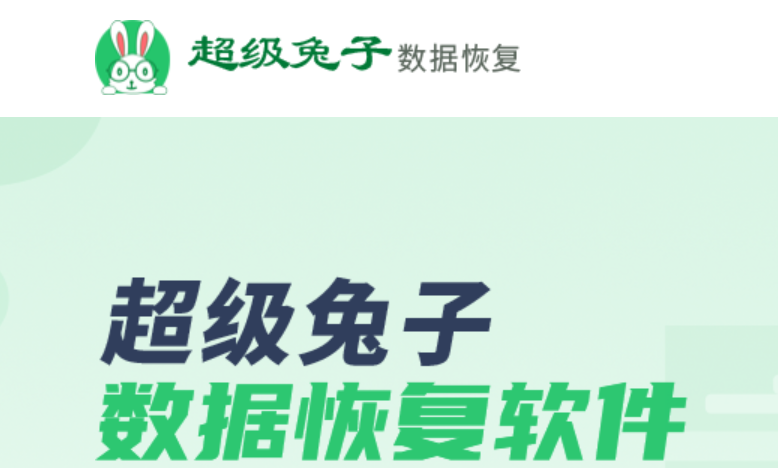
软件特点
1、支持Windows电脑误删(C盘、D盘等电脑硬盘)文件恢复
2、支持电脑硬盘、U盘、回收站、内存卡、相机及其他设备数据恢复
3、支持文档、照片、视频、音频、压缩包及其他各种文件格式恢复
4、先进的磁盘恢复技术支持多种类型扫描并恢复意外丢失的数据
使用方法
1、首先双击打开软件可以看到页面上有【场景模式】和【向导模式】。
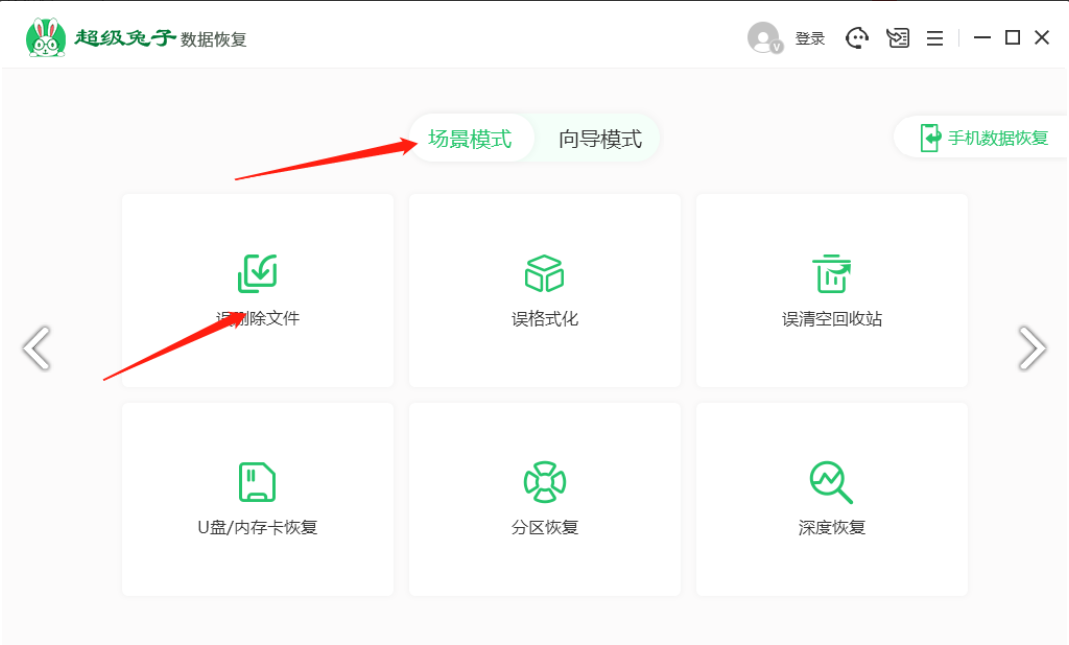
2、点击进入【向导模式】,选择自己需要恢复的区域或者分区,这里选择【桌面】,然后点击下一步。
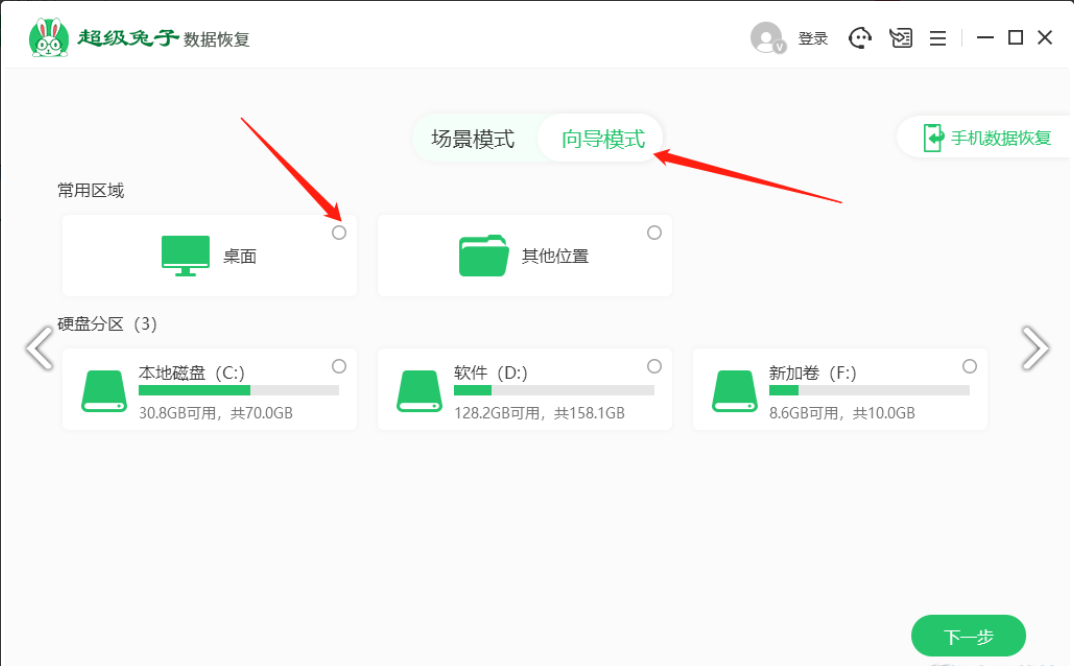
3、在进入的页面中,选择【快速扫描】则在下方需要选择文件类型,勾选想要恢复的文件,然后点击【开始扫描】。
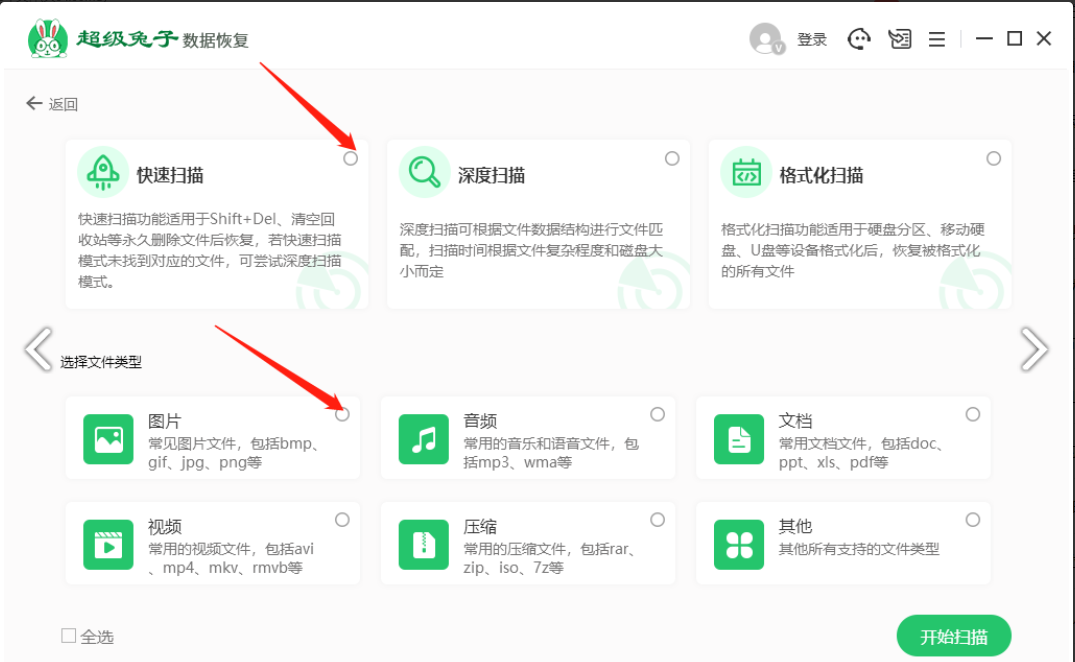
4、如果想要停止扫描的话点击一下【暂停扫描】和【停止扫描】的按钮即可。
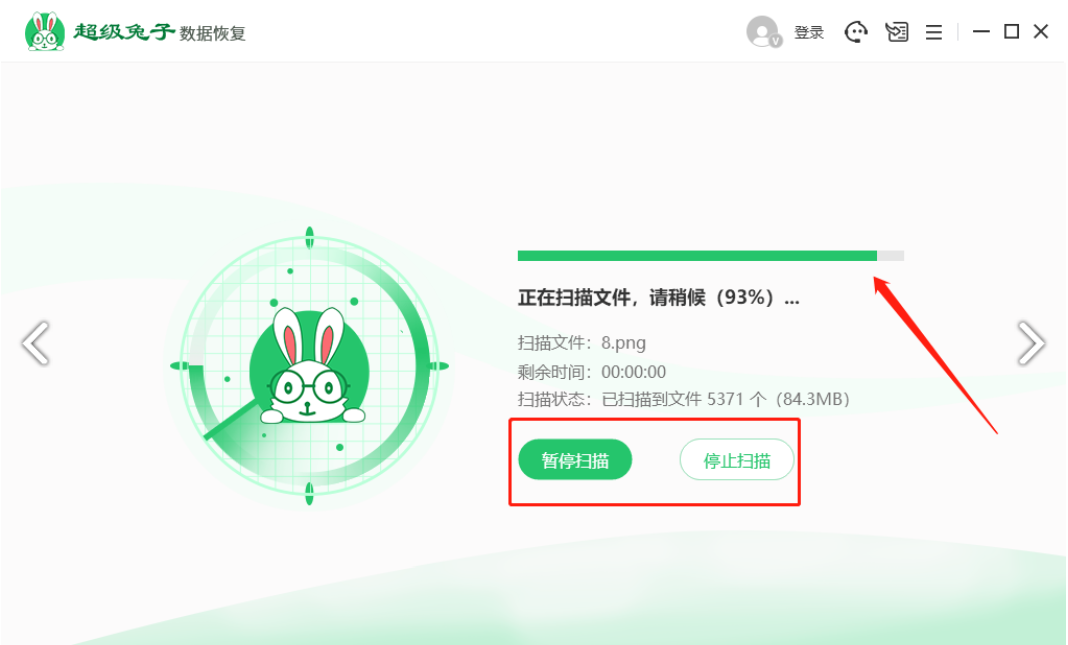
5、扫描完成后,将选择之前删除文件的保存路径,在右侧就会同时勾选该路径下的所有文件,你可以在这些勾选的文件中找到自己需要恢复的文件。
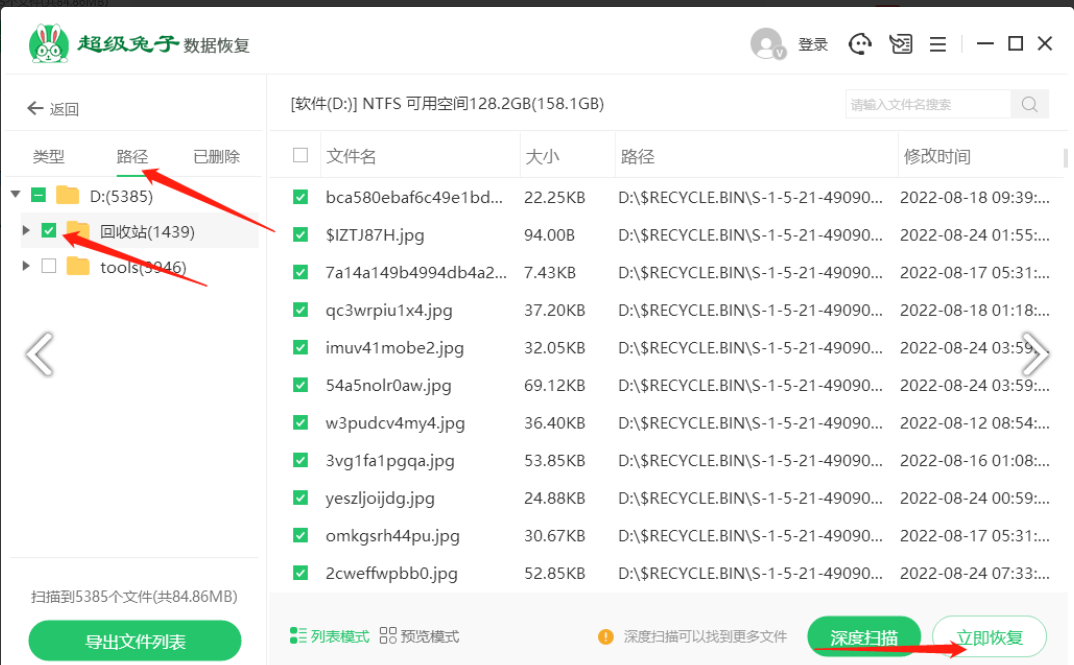
6、另外可以在右上方输入想要恢复的文件的名字,然后点击右下角的【立即恢复】按钮即可。
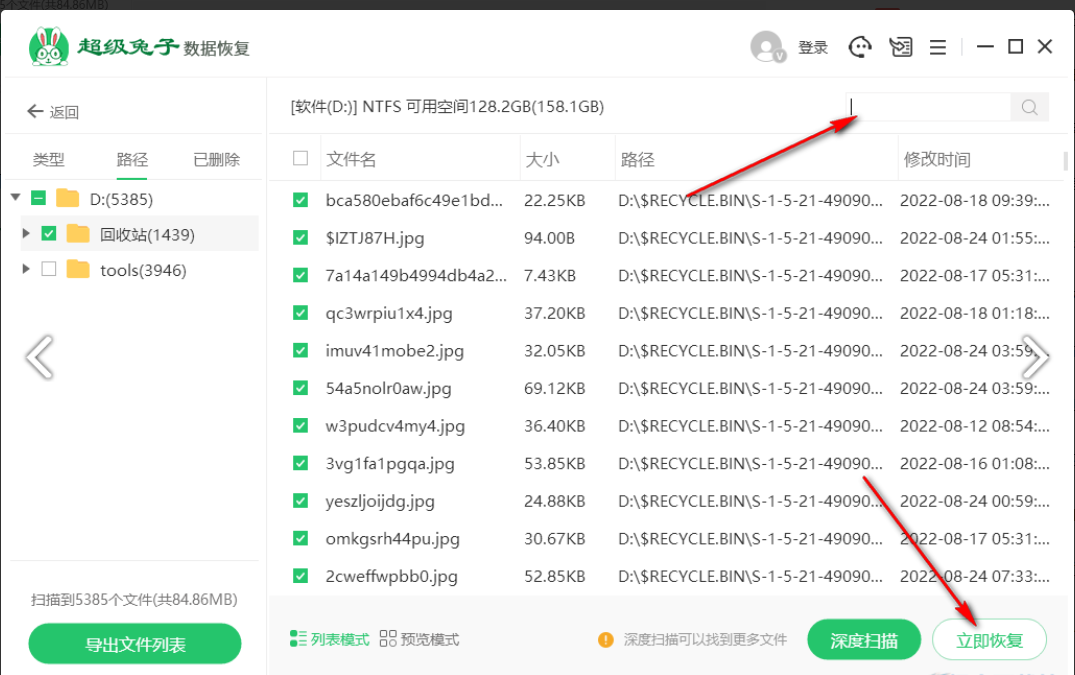
7、点击【导出文件列表】按钮,将扫描勾选出来的文件导出在指定的文件夹中保存。

8、点击列表模式】或者【预览模式】选择显示模式,如果该页面没有扫描出自己需要恢复的文件,那么点击【深度扫描】按钮即可进入页面再次扫描。
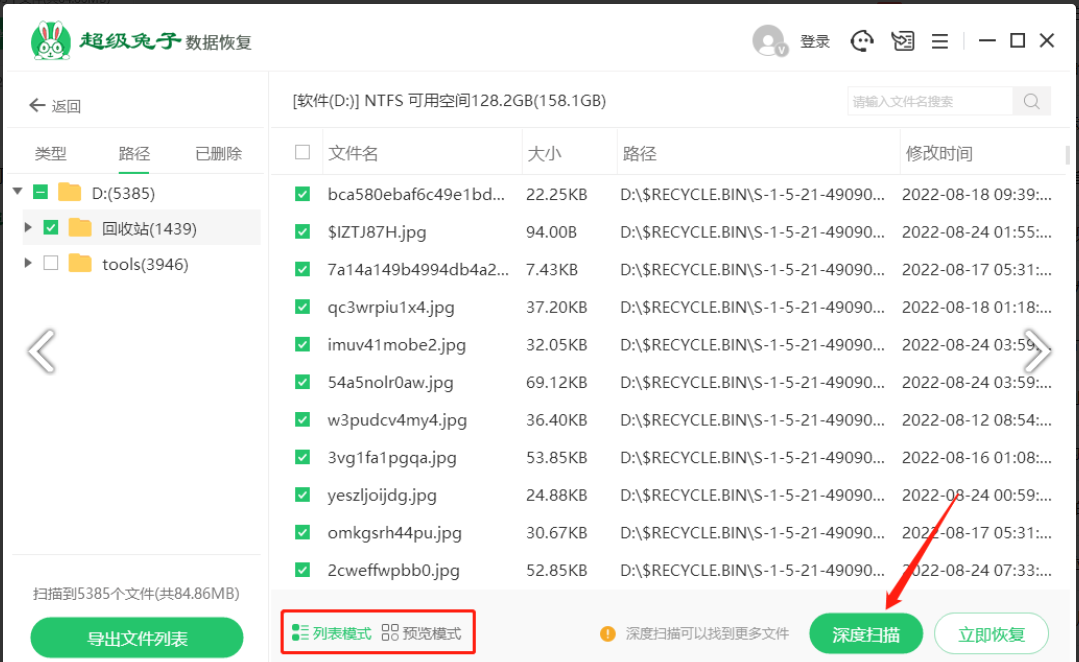
二、嗨格式数据恢复大师
软件介绍
嗨格式数据恢复大师是一款专业的数据恢复工具,软件可以免费下载扫描数据,支持文件、照片、视频、邮件、音频等1000+种文件的格式恢复,支持电脑/笔记本、回收站、U盘、硬盘、移动硬盘、内存卡等各类存储设备数据丢失恢复,操作简单,恢复成功率高,特别适合数据恢复新手。

软件特点
1、支持硬盘、U盘、移动硬盘、SD卡、存储卡、相机卡、手机卡等设备数据恢复。
2、支持免费下载,免费体验数据恢复、恢复数据预览等功能,有针对性地恢复文件。
3、按照文件类型或文件路径形式,选择我们所需要恢复的文件,双击预览点击恢复。
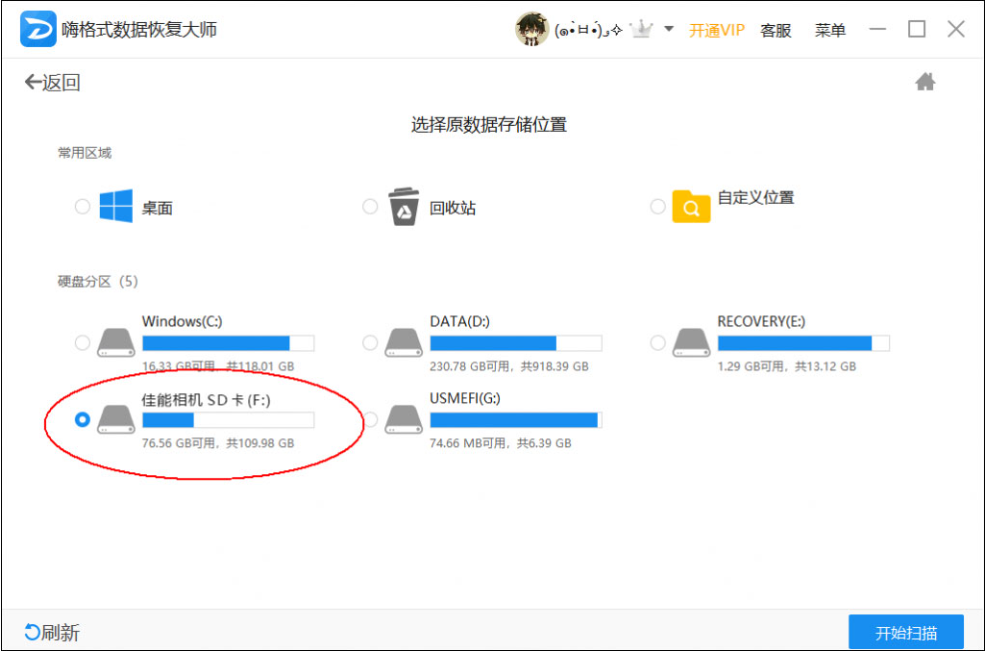
使用方法
1、下载安装完成后双击打开软件,可以看到有六种恢复模式,可结合个人数据丢失情况选择使用。
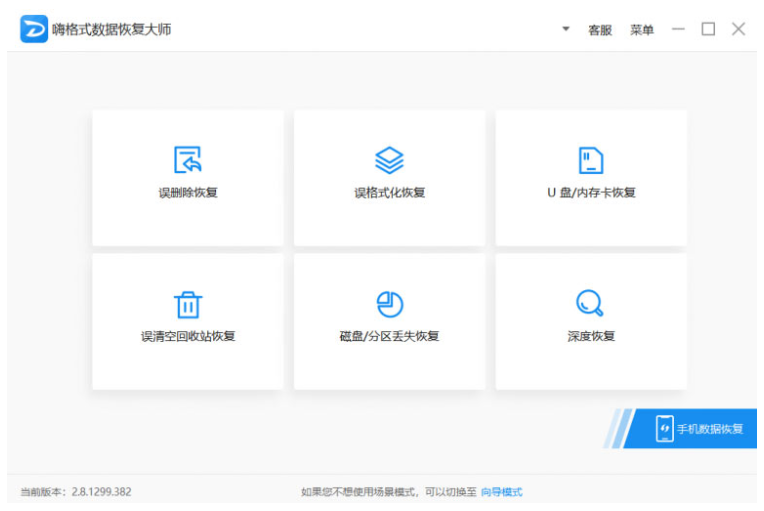
2、选择原数据存储位置,接选择对应数据误删除的磁盘,如需要恢复桌面的数据,确认选择后点击下“开始扫描”即可进入扫描流程。
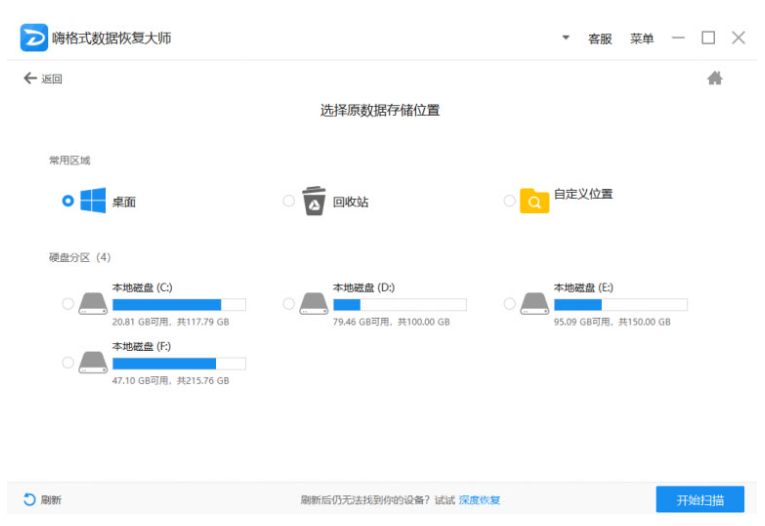
3、等待扫描结束后,可以按照“文件路径”、“文件类型”或“已删除”三种形式选择我们所需要恢复的文件,还可以点击右下方的“预览模式”中对所选文件进行预览,以确保文件的准确恢复。
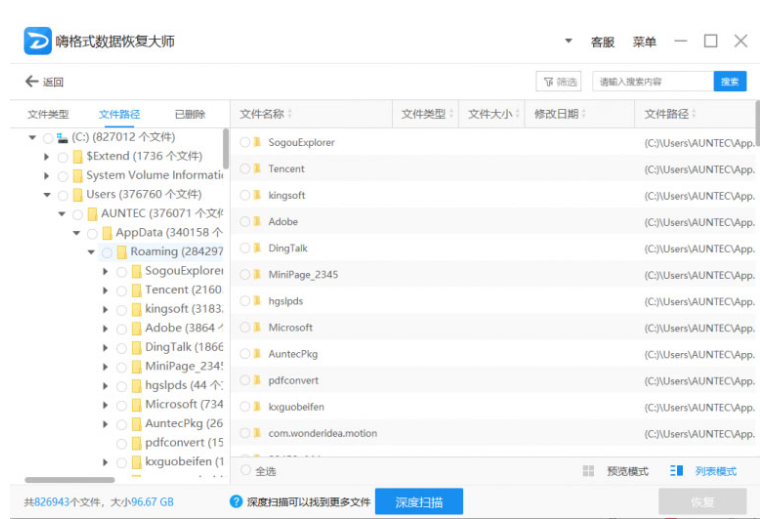
4、勾选需要恢复的文件,点击右下角的“恢复”按钮获取恢复的文件即可。
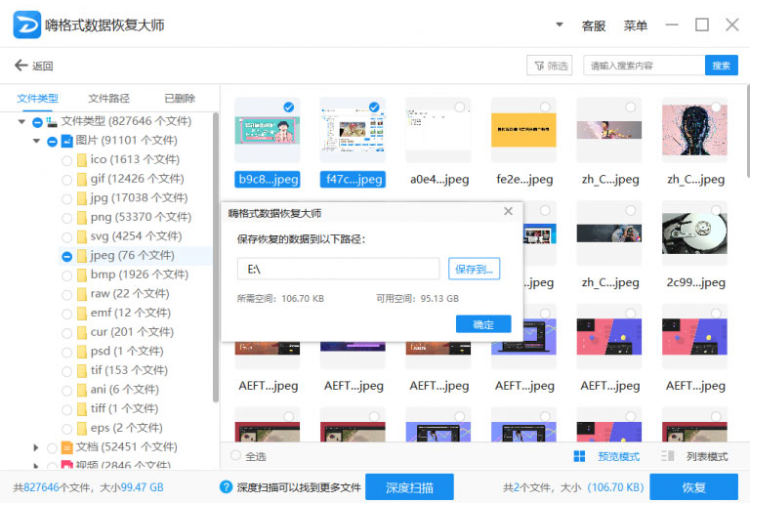
三、小白数据恢复工具
软件介绍
小白数据恢复软件可以完全恢复丢失的文件、图片、文档、视频、删除、格式化、 分区丢失、操作系统崩溃、病毒攻击和其他数据丢失情况。小白全新推出Windows平台专用数据恢复工具 多合一专业数据恢复软件,适用于不同的数据丢失情况 。
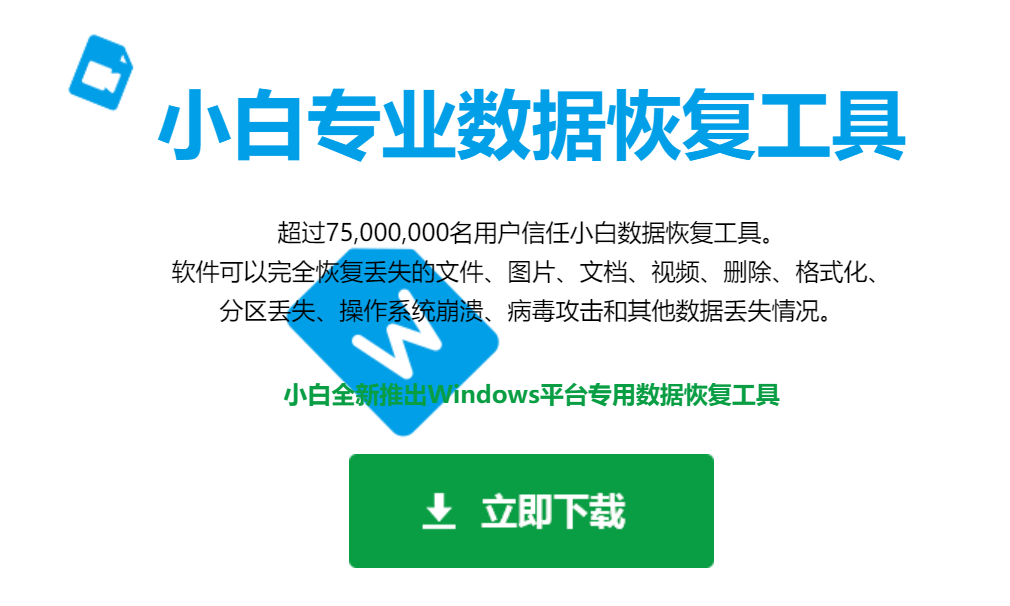
软件特点
1、支持误删或者回收站丢失数据恢复
2、支持分区数据恢复
3、支持格式化文件恢复
4、支持储存介质恢复
5、可恢复超过1000中文件类型
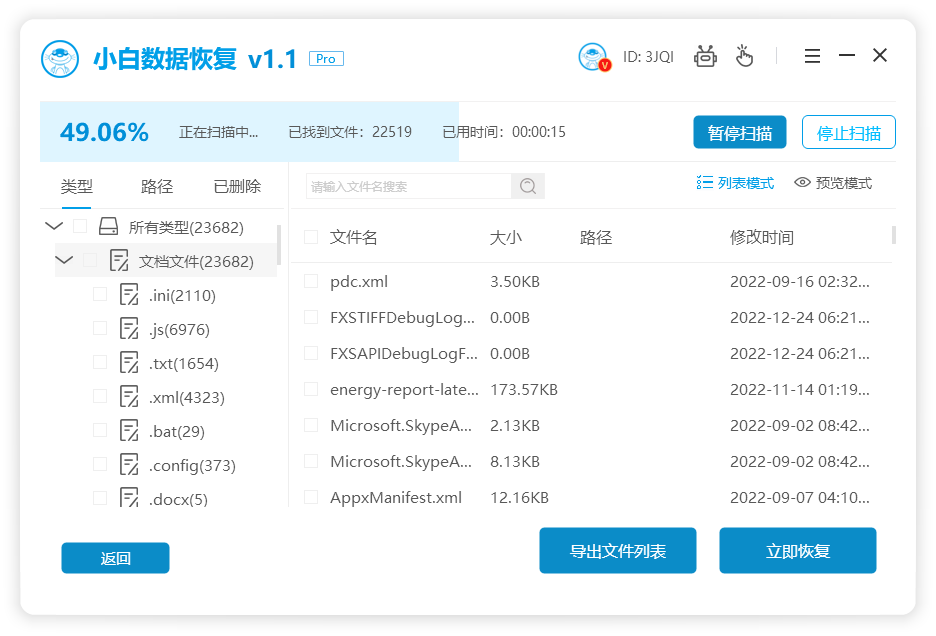
使用方法
1、首先下载安装小白数据恢复软件,双击打开,点击要恢复的磁盘,点击开始扫描。
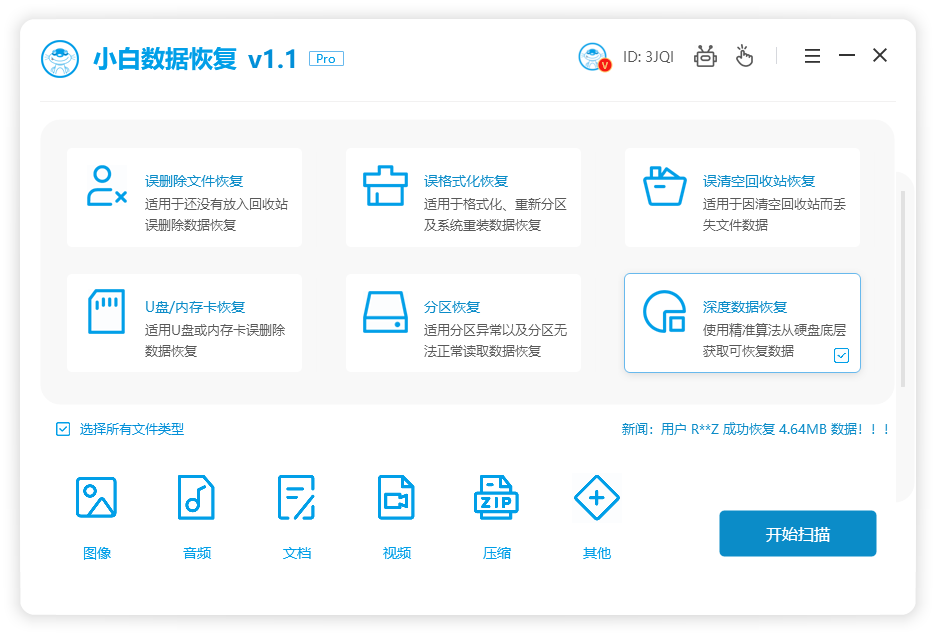
2、选择深度数据恢复,点击开始扫描。
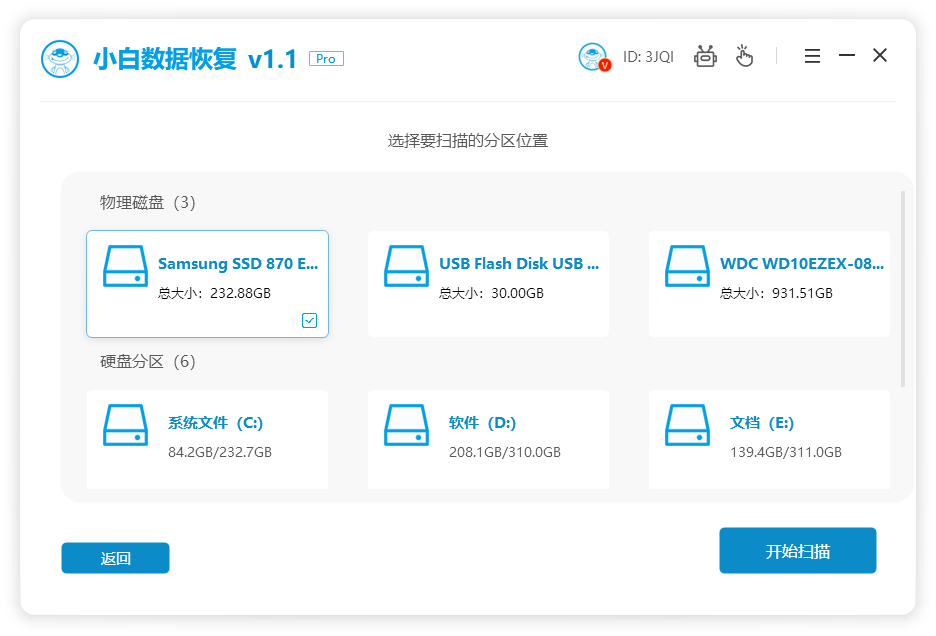
3、选中需要恢复的文件,点击立即恢复。
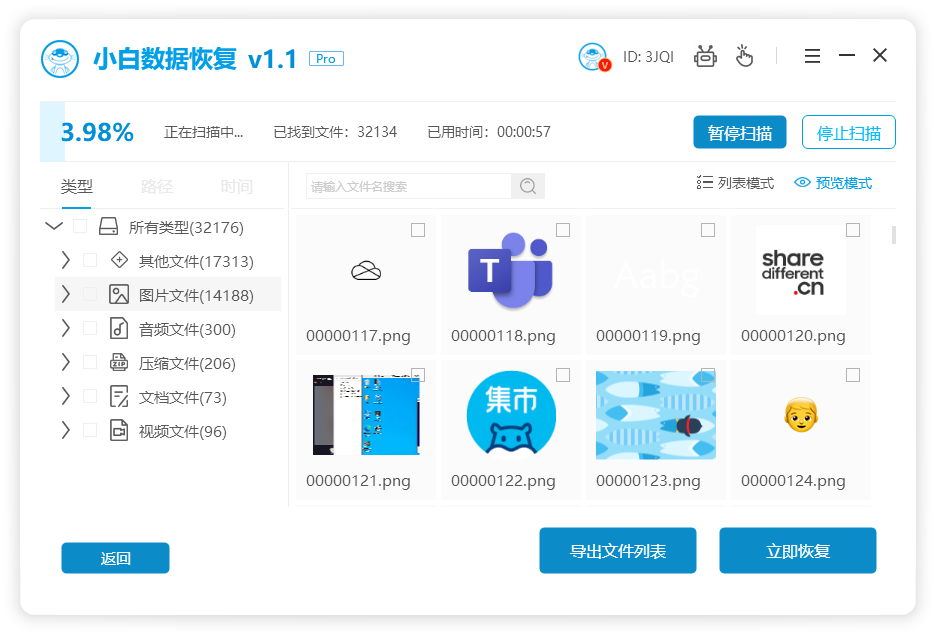
4、选择好文件保存路径后点击确定。
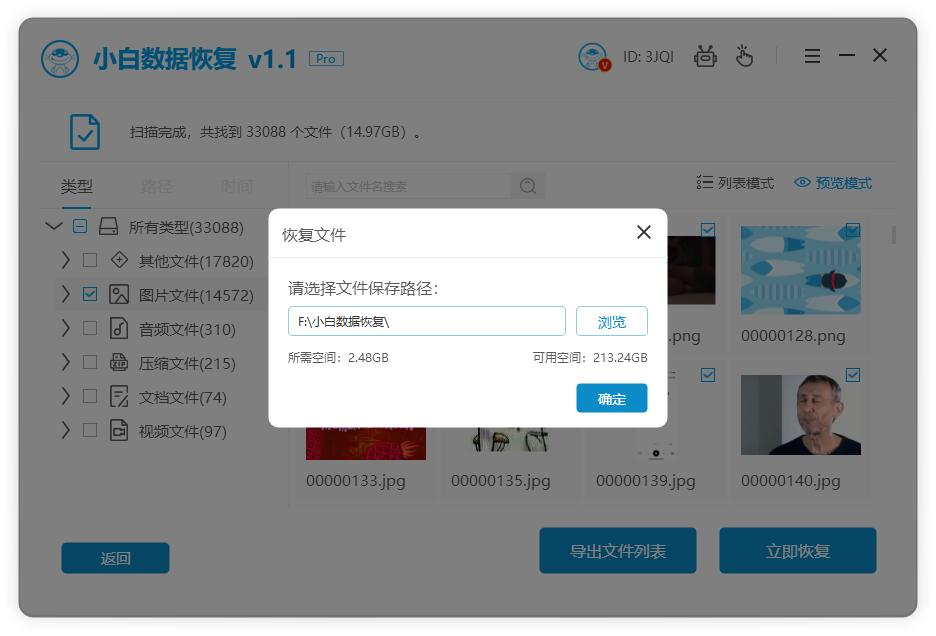
5、提示导出成功,点击确定。
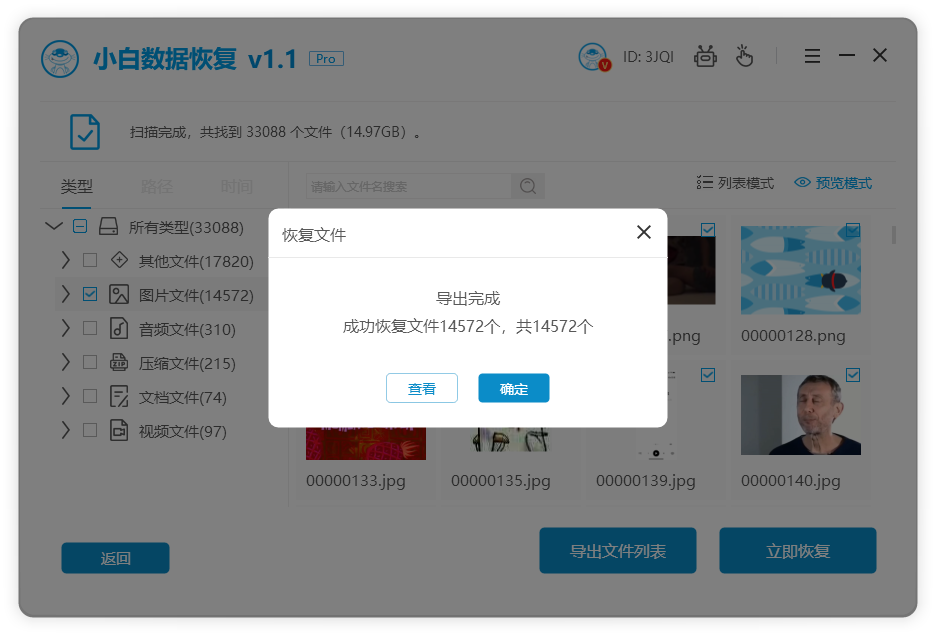
6、查看恢复好的文件。
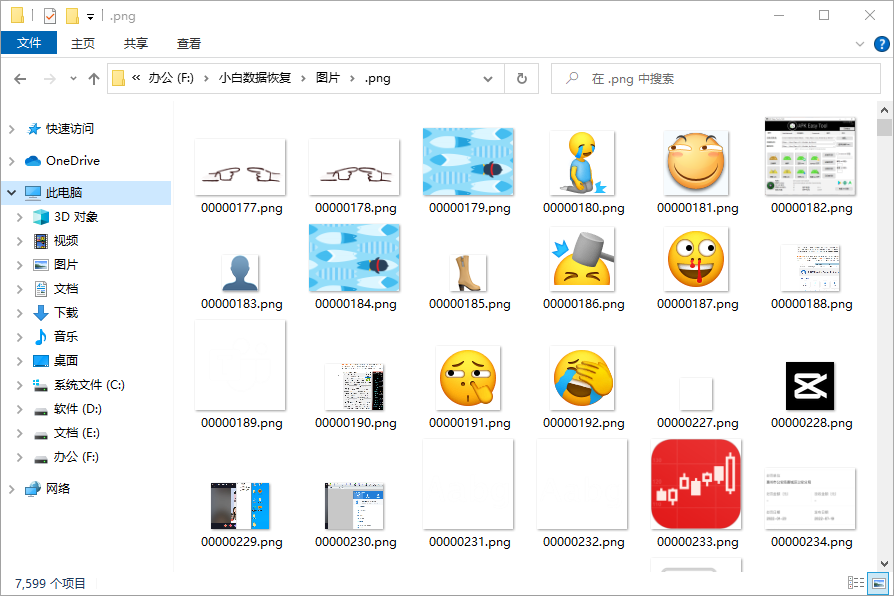
总结:
以上就是小编整理分享的三款电脑数据恢复工具以及使用方法,有需要的朋友可以根据自己的需要选择合适工具去使用,参考以上步骤进行数据恢复即可,希望能帮助到大家。
 有用
26
有用
26


 小白系统
小白系统


 1000
1000 1000
1000 1000
1000 1000
1000 1000
1000 1000
1000 1000
1000 1000
1000 1000
1000 1000
1000猜您喜欢
- 电脑硬盘坏了恢复数据的方法有哪些..2023/05/06
- 懒人一键重装系统教程2016/11/04
- 一键重装系统w7系统教程2016/10/16
- ghost xp镜像系统下载安装教程..2021/11/13
- Win732位系统64位区别2017/01/13
- 非uefi启动ghost系统教程2022/06/01
相关推荐
- 金山卫士一键重装系统2016/10/15
- 如何远程安装电脑系统2020/10/28
- 电脑连不上wifi怎么办2022/05/20
- 办公笔记本电脑排名前十推荐..2022/11/03
- 手把手教你电脑如何开启蓝牙..2019/03/05
- 电脑蓝屏怎么解决,小编教你电脑蓝屏怎..2018/09/21

















